Galaxy S22: تمكين / تعطيل التدوير التلقائي للشاشة

مع هاتف Galaxy S22، يمكنك بسهولة تمكين أو تعطيل التدوير التلقائي للشاشة لتحسين تجربة الاستخدام.
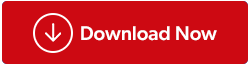
يعد ملف PDF أحد أشكال تنسيق المستندات المقبولة على نطاق واسع في جميع أنحاء العالم لأنه يظهر بنفس الشكل عند الوصول إليه على أي جهاز. تعد هذه الجودة الصارمة لملف PDF مفيدة للكثيرين نظرًا لأن عدم وجود خيارات التحرير يجعل من السهل توزيعه دون فرص إجراء تعديلات. ومع ذلك، هناك أوقات يرغب فيها المرء في تحرير ملف PDF وإجراء تغييرات عليه، خاصة تسليط الضوء على بعض الكلمات والخطوط أو تغميقها. ستشرح هذه المدونة للقراء كيفية تغميق نص PDF وإبرازه باستخدام Systweak PDF Editor .
اقرأ أيضًا: كيفية استخدام Systweak PDF Editor لتحرير ملفات PDF وضبطها
الخطوة 1: قم بتنزيل Systweak PDF Editor من الموقع الرسمي أو انقر فوق زر التنزيل أدناه.
الخطوة 2: انقر نقرًا مزدوجًا على الملف الذي تم تنزيله وابدأ عملية التثبيت. التزم بالتعليمات التي تظهر على الشاشة لتثبيت Systweak PDF Editor.
الخطوة 3: بمجرد التثبيت، قم بتشغيل التطبيق. سيتم الآن تفعيل النسخة التجريبية لمدة 7 أيام مع كامل الميزات. يمكنك لاحقًا شراء هذا التطبيق ثم إدخال مفتاح التسجيل لتنشيطه.
الخطوة 4: انقر فوق علامة التبويب Open PDF في اللوحة اليمنى وحدد الملف الذي ترغب في تعتيمه من خلال الانتقال إلى موقع الملف عبر File Explorer.

الخطوة 5: بمجرد تحديد ملف PDF وفتحه، سيتم تحميله في واجهة تطبيق Systweak PDF Editor.
الخطوة 6: بعد ذلك، انقر فوق Annotate في السطر العلوي ثم حدد Highlight من بين الخيارات الموجودة أسفل القائمة العلوية.

الخطوة 7: انظر بعد ذلك إلى اللوحة اليمنى القصوى لواجهة التطبيق واختر اللون الذي ترغب في إبراز الكلمات أو الأسطر فيه في ملف PDF الخاص بك.
الخطوة 8: بشكل افتراضي، تتوفر أربعة ألوان فقط للاختيار من بينها ولكن يمكنك استخدام الكرة متعددة الألوان لاختيار أي لون ترغب في إبراز ملف PDF الخاص بك.
الخطوة 9: بمجرد اختيار اللون، انتقل إلى القسم الأوسط من واجهة التطبيق، واضغط على زر الماوس الأيسر، واسحب المؤشر على طول الكلمة أو الأسطر التي ترغب في تمييزها.

ملاحظة: يمكنك استخدام ألوان متعددة في سطر واحد.
اقرأ أيضًا: 5 أسباب لماذا يجب على الشركات استخدام أداة PDF جيدة

Systweak PDF Editor هو تطبيق رائع لإدارة ملفات PDF يسمح للمستخدمين بتخصيص ملفات PDF الخاصة بهم بأكثر من طريقة. يعد إجراء تغييرات على ملف PDF أمرًا مستحيلًا لبعض الوقت الآن، ولكن باستخدام Systweak PDF Editor، يمكنك بالتأكيد إجراء بعض التعديلات. فيما يلي قائمة ببعض أهم ميزات هذا التطبيق.
تحرير قوات الدفاع الشعبي –
يسمح للمستخدمين بإضافة وتحرير النص على ملف PDF. يمكنك أيضًا إضافة الصور ووسائل الشرح النصية والملاحظات وما إلى ذلك.
علق بصيغة PDF –
باستخدام مدير PDF هذا، يمكن للمستخدمين تمييز النص ووضع خط تحت النص في ملف PDF بالإضافة إلى خيارات أخرى.
قراءة قوات الدفاع الشعبي –
وبصرف النظر عن تحرير ملفات PDF، يمكن للمرء قراءة ملف PDF باستخدام Systweak PDF Editor. فهو يوفر أوضاعًا مختلفة مثل العرض الفردي وعرض التمرير وتناسب العرض وما إلى ذلك لجعل تجربة القراءة أكثر راحة.
تعديل الصفحات –
يتيح Systweak PDF Editor للمستخدمين إضافة وحذف وتدوير الصفحات داخل ملف PDF.
تحويل قوات الدفاع الشعبي –
يمكن للمستخدمين أيضًا تحويل ملفات PDF إلى تنسيقات مختلفة مثل Word وPowerPoint وExcel وImage.
تأمين قوات الدفاع الشعبي –
يسمح للمستخدمين بتأمين ملف PDF عن طريق تطبيق كلمة مرور عليه.
اقرأ أيضًا: كيف يمكن لأداة محرر PDF أن تساعدك على الاستغناء عن الورق
نأمل أن تتمكن الآن من تعتيم النص وتمييزه بسهولة في ملف PDF. بالإضافة إلى ذلك، هناك العديد من الميزات الأخرى التي يمكنك استخدامها لتحرير وإدارة ملف PDF الخاص بك. يمكنك أيضًا العثور علينا على Facebook و Twitter و YouTube و Instagram و Flipboard و Pinterest .
مع هاتف Galaxy S22، يمكنك بسهولة تمكين أو تعطيل التدوير التلقائي للشاشة لتحسين تجربة الاستخدام.
إذا كنت ترغب في معرفة ما الذي حذفته سابقًا أو الإجابة عن كيفية مشاهدة التغريدات المحذوفة على Twitter، فهذا الدليل مناسب لك. اقرأ المدونة لتجد إجابتك.
هل سئمت من جميع القنوات التي اشتركت فيها؟ تعرف على كيفية إلغاء الاشتراك في جميع قنوات اليوتيوب مرة واحدة بسهولة وفاعلية.
هل تواجه مشاكل في استقبال أو إرسال الرسائل النصية على هاتف Samsung Galaxy؟ إليك 5 طرق فعالة لإعادة ضبط إعدادات الرسائل على Samsung.
إذا بدأ جهاز Android الخاص بك في الشحن الاحتياطي تلقائيًا، اتبع هذه الخطوات الفعالة لتعطيل هذه الميزة وإصلاح المشكلة بسهولة.
تعرف على كيفية تغيير اللغة ونغمة الصوت في تطبيق Bixby Voice بسهولة، واكتشف خطوات بسيطة لتحسين تجربتك مع مساعد Samsung الصوتي الذكي.
تعلم كيفية دفق Zoom Meeting Live على Facebook Live و YouTube بشكل سهل وفعال. خطوات تفصيلية ومتطلبات أساسية لتتمكن من بث اجتماعاتك مباشرة.
هل تواجه مشكلة في إرفاق الملفات في Gmail؟ نوضح لك 8 حلول فعّالة لمساعدتك في حل هذه المشكلة وإرسال ملفاتك بسلاسة.
هل تريد العثور على شخص محدد على Telegram؟ فيما يلي 6 طرق سهلة يمكنك استخدامها للبحث عن الأشخاص على Telegram بسهولة ويسر.
استمتع بمشاهدة مقاطع فيديو YouTube بدون إعلانات مع هذه الطرق الفعالة.







